Agent 設定功能表
若要設定 Agent,請以滑鼠右鍵按一下系統匣圖示,以開啟以下功能表:
圖 1. Agent Configuration Tool 快顯功能表
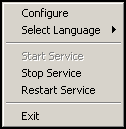
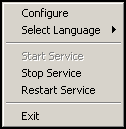
其中顯示以下項目:
設定:開啟 Agent 設定畫面。
選取語言:除了其他可能的語言外,永遠會顯示「英文」語言。
服務:「開始」、「停止」和「重新啟用」。
結束:結束工具不會停止 Remote Manager 服務。這僅會關閉設定工具,並從工作列中移除該圖示。隨時可以重新啟用該工具。
設定工具主要對話方塊
以滑鼠右鍵按一下系統匣圖示,然後在 Agent 設定功能表上按一下「設定」,以開啟 Agent Configuration Tool 的「一般」標籤。
圖 2. Agent Configuration Tool 的「一般」功能表
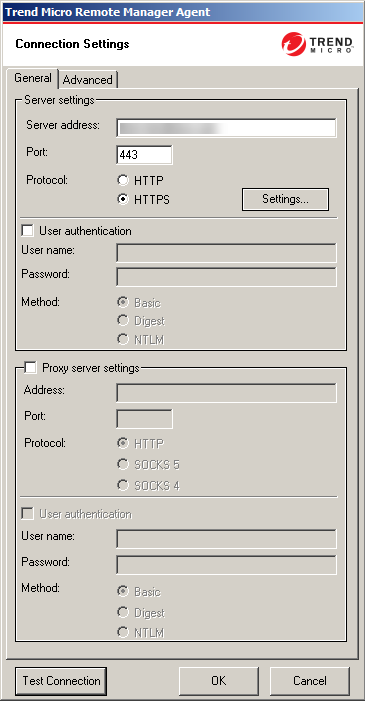
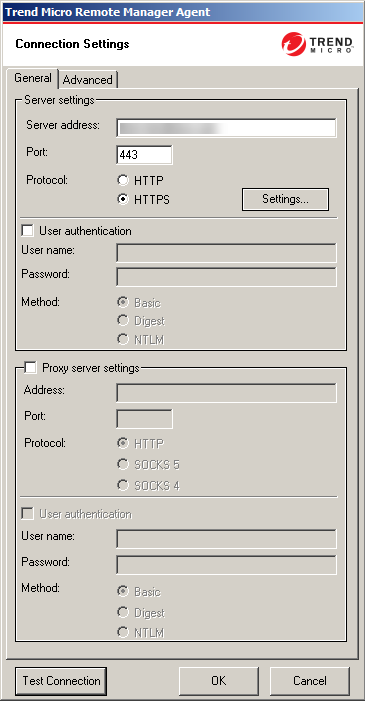
Agent 設定畫面的以下區段只是此工具目前相關的區段。
-
伺服器設定:設定以下內容來設定伺服器通訊:
-
伺服器位址:Remote Manager 通訊伺服器的完整網域名稱 (FQDN)。FQDN 在各地區有所不同。如果需要變更伺服器位址資訊,請洽詢您的支援代表。
-
通訊埠:Remote Manager 伺服器用來與 Agent 通訊的通訊埠。採用 HTTP 時應為 80,採用 HTTPS 時應為 443。
-
通訊協定:伺服器與 Agent 通訊時所使用的通訊協定。
重要:趨勢科技不建議變更「伺服器位址」或「通訊埠」資訊,除非是您的支援供應商要求您這樣做。
-
-
Proxy 伺服器設定:如果使用者的網路需要 Proxy 來與 Remote Manager 伺服器通訊,可透過按一下「Proxy 伺服器設定」複選框來啟動此區域。
-
位址:Proxy 伺服器的 IP 位址
-
通訊埠:通訊埠或 Proxy 伺服器
-
通訊協定
-
-
「測試連線」按鈕:「測試連線」按鈕用於測試 Agent 與 Remote Manager 伺服器之間的通訊。使用此功能可測試與通訊伺服器的基本連線是否正常運作。如果測試失敗(工具無法連線至伺服器時,會顯示快顯對話方塊),則可能有基本問題。例如,通訊伺服器的位址和通訊埠有問題,或 Proxy 伺服器的位址和通訊埠有問題。

